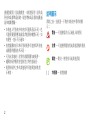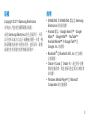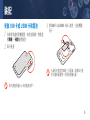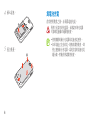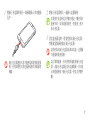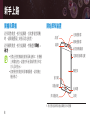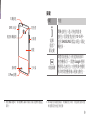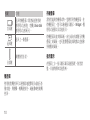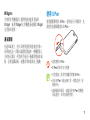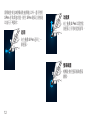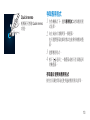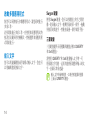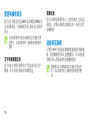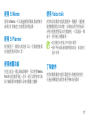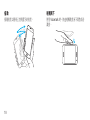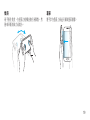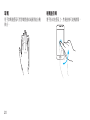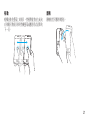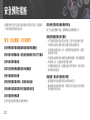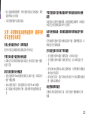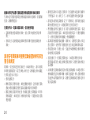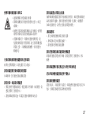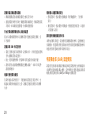Samsung GT-N7000は、ユーザーフレンドリーなインターフェースと多機能を搭載したスマートフォンです。このデバイスを使用すると、通話、テキスト、インターネットの閲覧、写真撮影、動画の録画、音楽の再生や保存、ゲームで遊ぶことができます。また、Sペンも付属しており、メモの作成やスケジューリング、ウェブの閲覧に役立ちます。
カメラは5メガピクセルで、オートフォーカスやフラッシュ機能を搭載しており、高品質の写真や動画を撮影することができます。また、音楽プレイヤーも搭載されており、お気に入りの音楽を保存して楽しむことができます。
Samsung GT-N7000は、幅広い機能を備えたスマートフォンです。このデバイスを使用すれば、コミュニケーション、情報収集、エンターテインメントをすべて一台のデバイスで楽しむことができます。
- 5メガピクセルのカメラで、オートフォーカスやフラッシュ機能を搭載。
- 音楽プレイヤーで、お気に入りの音楽を
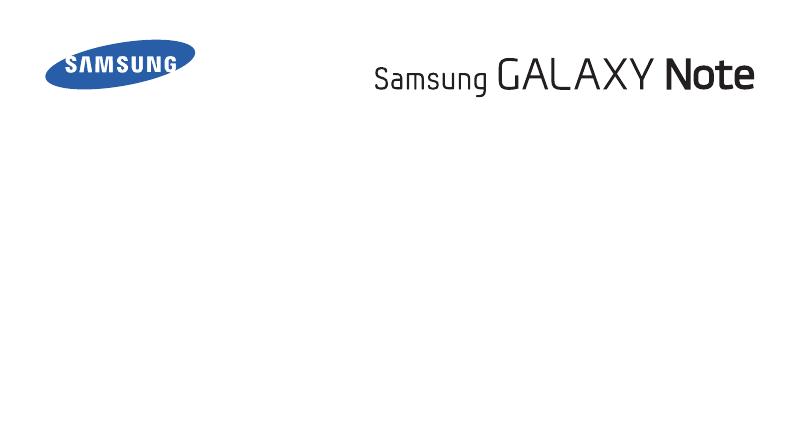
檢視用戶手冊的電子版
如需詳細資訊,請於
www.samsung.com/hk
參閱用戶手冊。
手冊以 Adobe Acrobat 檔案格式 (.pdf) 提供。
如果您沒有 Adobe Reader,您可以從
www.adobe.com
下載免費程式。
GT-N7000
快速入門指南
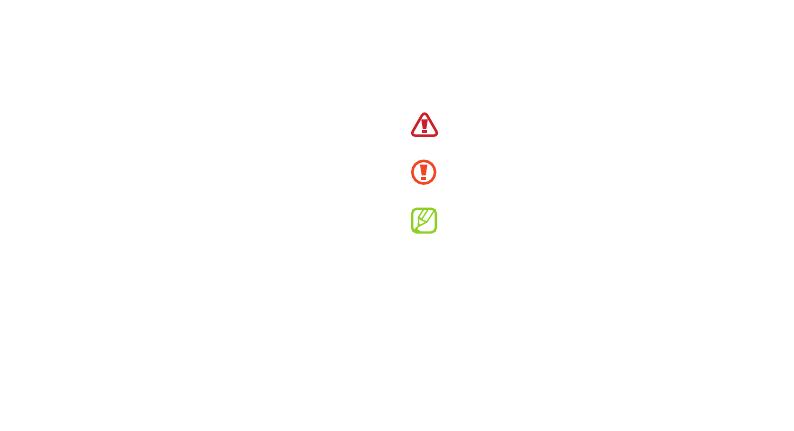
2
感謝您購買三星流動裝置。本裝置採用三星的高
科技和高標準為基礎,給您帶來高品質的流動通
訊和娛樂體驗。
本快速入門指南中的內容可能與產品不同,也•
可能與服務供應商或業者提供的軟體不同。如
有變更,恕不另行通知。
裝置隨附的項目和可用的配件可能會因所在地•
或服務供應商有所不同。
可另向當地的三星零售商購買附加的配件。•
隨附的配件應用在您裝置上時性能最佳。•
提供的配件之外的其他配件可能與您的裝置•
不相容。
說明圖示
開始之前,先熟悉一下將在本指南中看到的圖
示:
警告 — 可能會傷害自己或他人的情況
注意 — 可能會損壞裝置或其他設備的情況
備註 — 附註、使用技巧或其他資訊
[ ] 方括號 — 裝置按鍵
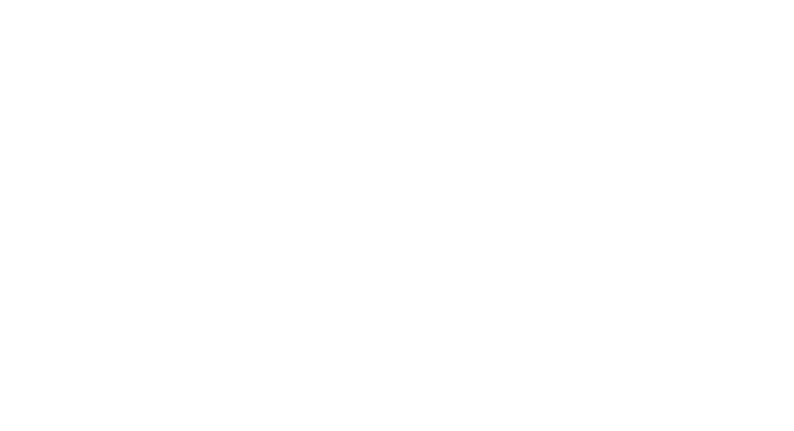
3
版權
Copyright © 2011 Samsung Electronics
本快速入門指南受國際版權法保護。
未經 Samsung Electronics 事先書面許可,不得
以任何形式或方式 (電子或機械) 複製、分發、轉
譯或傳播本指南中的任何內容,包括影印、錄製
或儲存在任何儲存裝置和檢索系統中。
商標
SAMSUNG 和 SAMSUNG 標誌是 Samsung •
Electronics 的註冊商標。
Android 標誌、Google Search•
™
、Google
Maps
™
、Google Mail
™
、YouTube
™
、
Android Market
™
和 Google Talk
™
是
Google, Inc. 的商標。
Bluetooth•
®
是 Bluetooth SIG, Inc. 在全球的
註冊商標。
Oracle 和 Java 是 Oracle 和/或它的分支機•
構的註冊商標。其他名稱可能
是其各自擁有者
的商標。
Windows Media Player•
®
是 Microsoft
Corporation 的註冊商標。
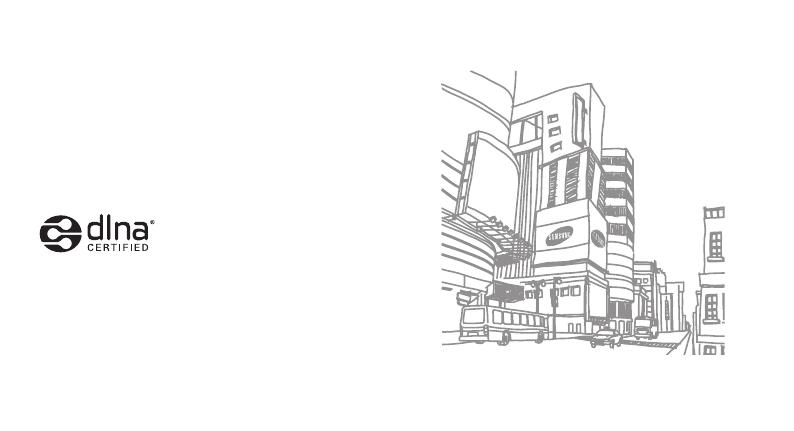
4
Wi-Fi•
®
、Wi-Fi CERTIFIED 標誌和 Wi-Fi 標誌
是 Wi-Fi Alliance 的註冊商標。
本裝置使用非諧波頻率,僅限於所有歐洲國家
使用。在歐盟可以使用 Wi-Fi 並且沒有室內限
制,但是在法國,不能在戶外使用 Wi-Fi。
其他所有商標和版權的所有權歸各自擁有人•
擁有。
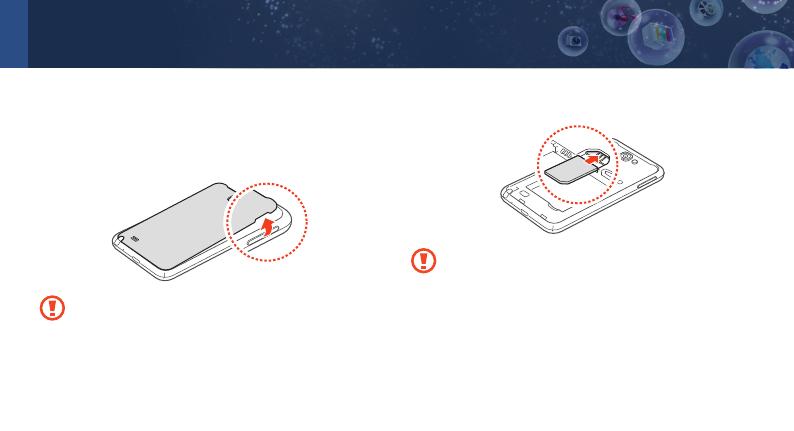
5
裝配
安裝 SIM 卡或 USIM 卡和電池
如果裝置處於開機狀態,按住電源鍵,然後選
1
擇關機
→
確定關閉裝置。
取下後蓋。
2
取下後蓋時請小心不要傷及指甲。
將 SIM 卡或 USIM 卡放入裝置,金色觸點
3
向下。
天線位於裝置背面的上方區域。請勿取下蓋
住天線的保護帶,否則會損壞天線。
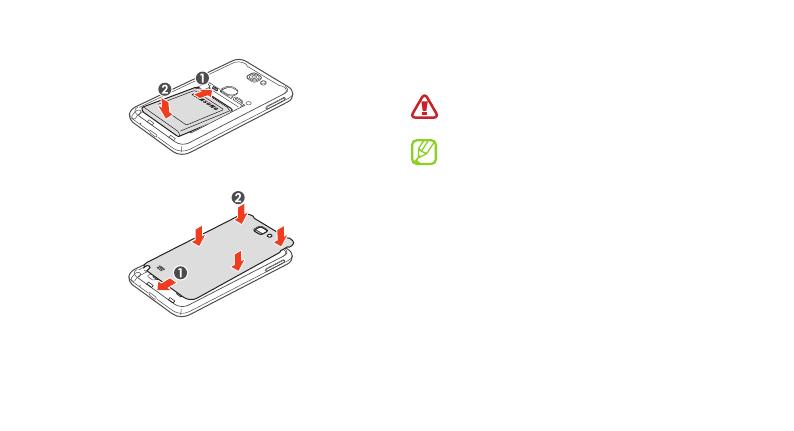
6
為電池充電
首次使用裝置之前,必須為電池充電。
僅用三星認可的充電器。未經認可的充電器
可導致電池爆炸或損壞裝置。
使用隨附的旅行充電器給電池充電更快。•
如果電池已完全放電,則無法開啟裝置,即•
使已連接旅行充電器。為耗完電的電池充電
幾分鐘,然後再嘗試開啟裝置。
插入電池。
4
蓋上後蓋。
5
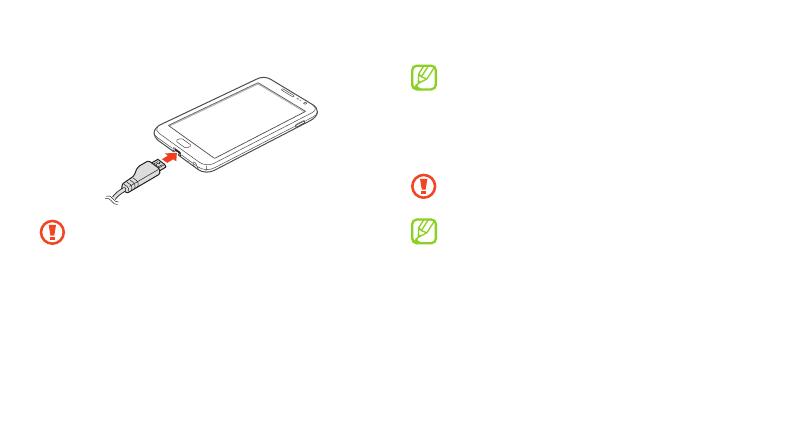
7
將旅行充電器較大一端插入電源插座。
2
若裝置在充電時電力供應不穩定,觸控屏可
能會失效。如果此現象發生,從裝置上拔下
旅行充電器。
當電池充滿電時,從裝置拔出旅行充電器,
3
然後從電源插座拔出旅行充電器。
請勿在取出旅行充電器前取出電池。這樣做
可能導致裝置損壞。
為了節約能源,在不使用時請拔掉旅行充電
器。此旅行充電器是沒有電源開關,所以您
必須從插座拔下旅行充電器,使電力供應中
斷。
將旅行充電器的較小一端插頭插入多功能插
1
孔中。
旅行充電器連接不當可能會導致裝置嚴重損
壞。任何因使用不當造成的損壞均不屬保用
範疇。
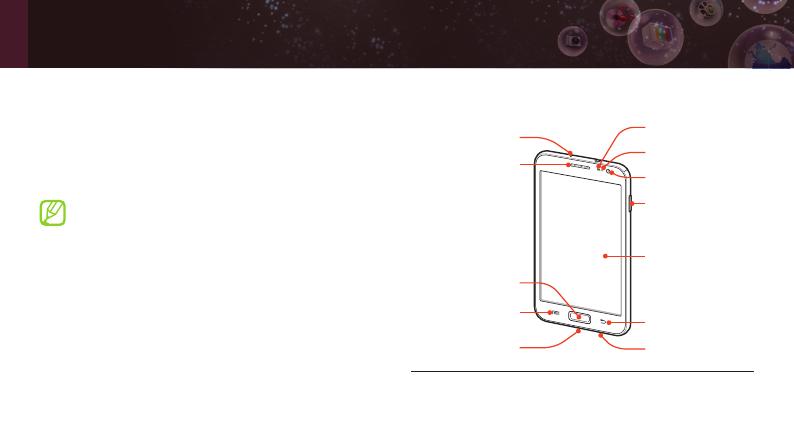
8
新手上路
開機和關機
若要開啟裝置,按住電源鍵。首次將裝置開機
時,請跟隨螢幕上的指示設定裝置。
若要關閉裝置,按住電源鍵,然後選擇關機
→
確定。
在禁止使用無線裝置的區域 (例如:在飛機•
上和醫院裡),請遵守所有張貼的警告和官
方人員的指示。
若要僅使用裝置的非網絡服務,請切換至
•
飛行模式。
開始瞭解裝置
1. 僅在使用揚聲器功能或錄製影片時啟動。
光源感應器
前置相機鏡頭
測距感應器
話筒
1
首頁鍵
功能表鍵
多功能插孔
聽筒
觸控屏
返回鍵
話筒
電源/重設/鎖定鍵
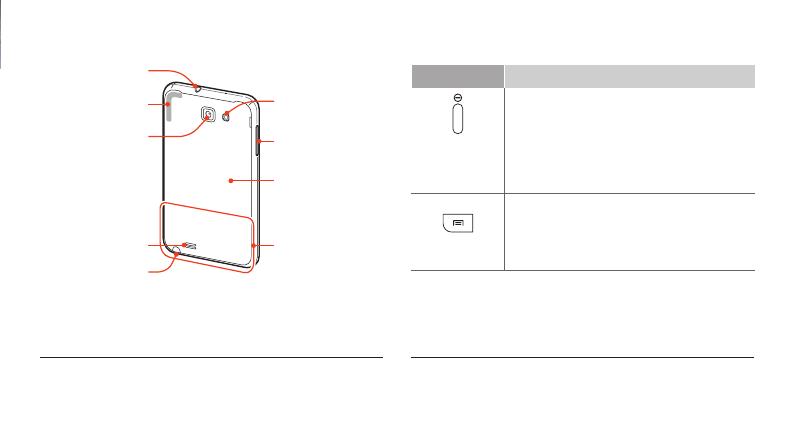
9
按鍵
按鍵 功能
電源/
重設
1
/
鎖定鍵
開機 (按住);進入快速功能表
(按住);重設裝置 (按住 10-15 秒,
直到 SAMSUNG 標誌出現);鎖定
觸控屏。
功能表鍵
開啟當前螢幕上可用選項的清單;
在待機模式下,開啟 Google 搜尋
應用程式 (按住);在使用某些應用
程式時開啟搜尋輸入視窗 (按住)。
1. 如果裝置出現嚴重錯誤、死機或靜止不動,可能需使用此功能
來重設裝置才能正常使用。
1. 使用無線功能時,切勿碰觸天線部分或用手或其他物件遮蓋這
部分。
耳機插孔
GPS 天線
1
後置相機鏡頭
揚聲器
音量鍵
主天線
後蓋
閃光燈
S Pen 插槽
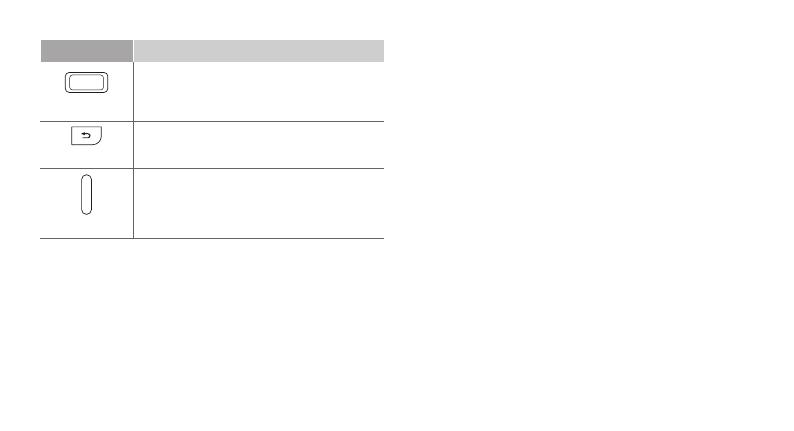
10
待機螢幕
當裝置處於待機模式時,您將看到待機螢幕。在
待機螢幕上,您可以檢視指示圖示、Widget、應
用程式捷徑以及其他項目。
待機螢幕具有多個面板。向左或向右滾動至待機
螢幕上的面板。也可選擇螢幕底部的點以直接移
到相應的面板。
指示圖示
在螢幕上方,指示圖示顯示訊號強度、裝置狀
態、目前時間和其他資料。
按鍵 功能
首頁鍵
返回待機螢幕;開啟最近使用的
應用程式 (按住);啟動 Voice talk
應用程式 (按兩下)。
返回鍵
返回上一個螢幕。
音量鍵
調整裝置音量。
觸控屏
使用裝置觸控屏可以更輕鬆地選擇項目或執行各
種功能。用輕觸、輕觸並按住,或拖動來控制觸
控屏。
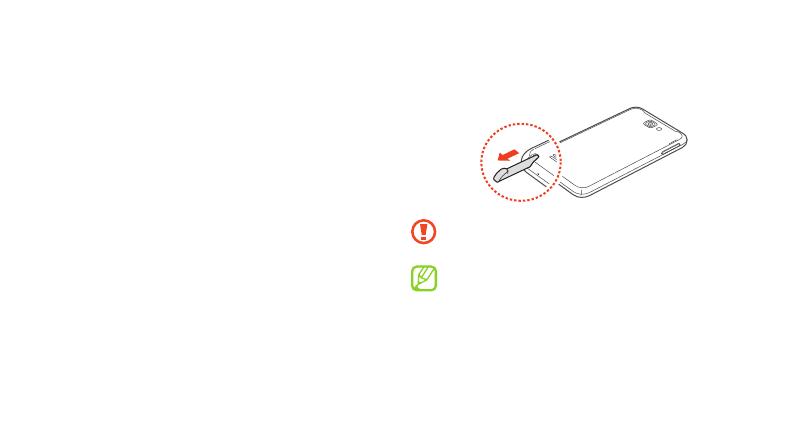
11
使用 S Pen
裝置隨附專用的 S Pen。若要執行下列操作,先
從裝置底部插槽拔出 S Pen。
請勿彎折 S Pen。•
S Pen 的筆尖不可更換。•
可從當地三星零售商購買替換 S Pen。•
如果 S Pen 不能正確工作,將其送到三星•
服務中心。
為確保效果最佳,請盡量使 S Pen 與觸控
•
屏成直角,而不要斜角使用。
Widgets
可使用在待機螢幕上提供便捷功能及資訊的
Widget。新增 Widget 至待機螢幕或移除 Widget
至資源回收筒。
通知面板
在通知面板上,您可以使用捷徑功能表並存取一
系列的訊息、活動及處理狀態通知。輕觸螢幕上
方的指示圖示,用您的手指向下拖動開啟通知面
板。若要隱藏面板,請將清單的底部向上拖動。
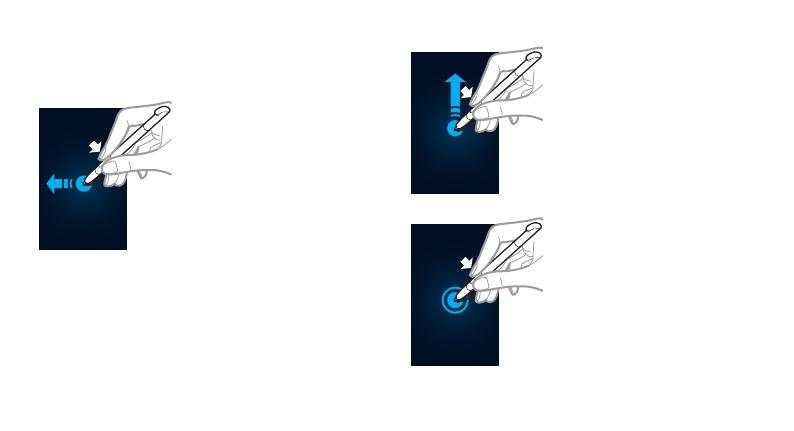
12
功能表
向上拖動 S Pen 以開啟當
前螢幕上可用的選項清單。
螢幕截圖
輕觸並按住螢幕擷取螢幕
圖像。
除傳統控制 (如輕觸或快速移動) 以外,還可使用
S Pen 存取其他功能。按住 S Pen 側面上的按鈕
以執行下列操作:
返回
向左拖動 S Pen 返回上一
個螢幕。
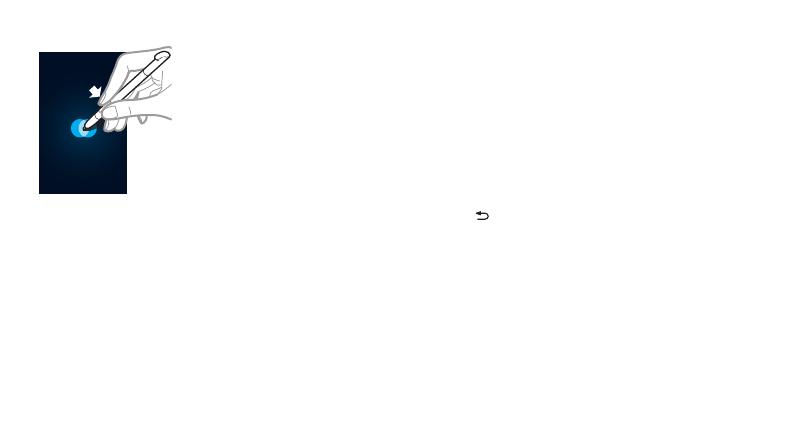
13
存取應用程式
在待機模式下,選擇
1
應用程式以存取應用程
式清單。
向左或向右滾動到另一個螢幕。
2
也可選擇螢幕底部的點以直接移到相應的螢
幕。
選擇應用程式。
3
按下 [
4
] 返回上一個螢幕或按下首頁鍵返回
待機螢幕。
存取最近使用的應用程式
按住首頁鍵打開最近使用過的應用程式清單。
Quick memo
輕觸兩下啟動 Quick memo
功能。

14
Swype 鍵盤
使用 Swype 鍵盤,您可以在鍵盤上的字之間滑
動,從而輸入文字。輕觸字詞的第一個字,拖動
到接著的其他字,然後在最後一個字放開手指。
三星鍵盤
三星鍵盤提供不同種類的鍵盤 (例如 QWERTY
和 3x4 鍵盤)。
當使用 QWERTY 和 3x4 鍵盤輸入文字時,可
用預測文字功能。這項功能會預測您所輸入的文
字,並顯示多項建議。
輸入文字時旋轉裝置,以便在較寬闊的螢幕
上顯示 QWERTY 鍵盤。
啟動多個應用程式
裝置可以同時執行多個應用程式,讓您同時進行
多項工作。
若要開始進行多項工作,在使用某項應用程式時
按著首頁鍵回到待機模式,然後選擇某項應用程
式開始進行。
輸入文字
您可以用虛擬鍵盤或手寫模式輸入文字。您也可
以用編輯選項剪貼文字。
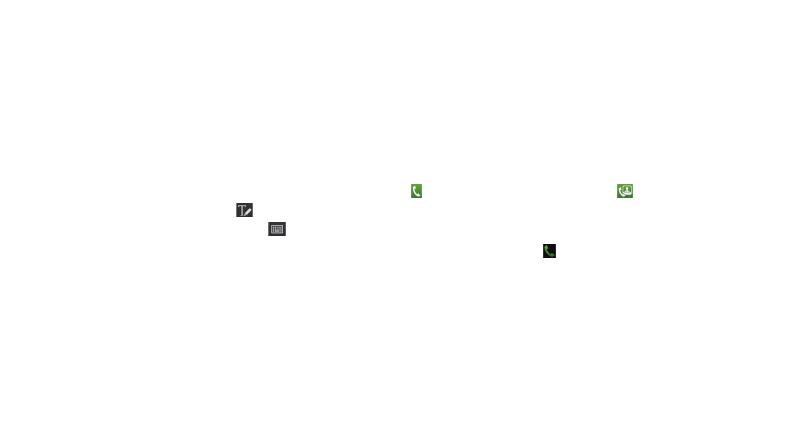
15
撥打和接聽電話
您可以輸入電話號碼或在聯絡人清單中選擇號碼
致電別人。您也可以檢視通話記錄,重撥最近所
撥打的電話號碼。
撥打電話
打開撥打螢幕,輸入某個電話號碼,然後選擇
。若要撥打視像通話,選擇 。
接聽來電
來電時,向右拖動 。
DioPen 中文輸入法
DioPen 中文輸入法提供不同種類的鍵盤 (例如
QWERTY 和 3x4 鍵盤) 以及手寫模式。可以使用
拼音或筆畫輸入法輸入文字。
手寫模式
在三星鍵盤或 DioPen 中文輸入法中,可以切換
至手寫模式簡化文字輸入。
若要切換至手寫模式,選擇
。在手寫面板上寫
下文字。若要切換至鍵盤,選擇 。
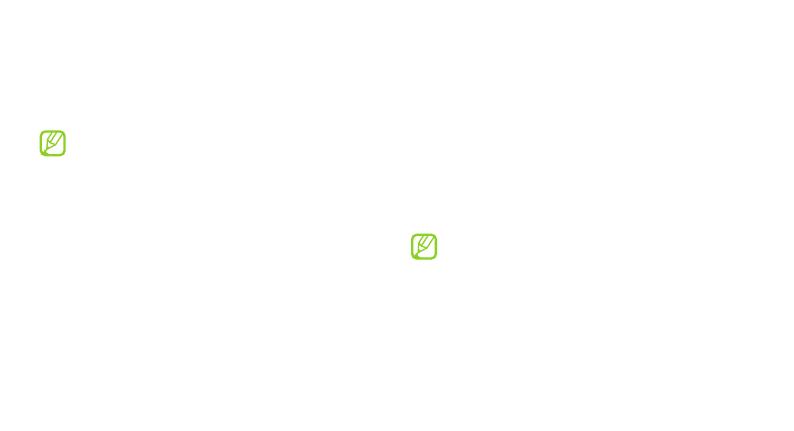
16
電郵訊息
您可以使用電郵應用程式,在您的裝置上發送電
郵訊息。在傳送或接收電郵訊息前,必須先建立
電郵帳號。
連線到互聯網
可使用 Wi-Fi 功能或流動網絡連線連接到無線網
絡。開啟網絡應用程式並瀏覽網頁。可以將最愛
的網頁加入書籤或使用各種網絡選項。
瀏覽網頁或下載媒體檔案可能產生附加費
用。如需詳細資料,請聯絡您的服務供應
商。
發送和接收訊息
您可建立和發送短訊 (SMS) 或多媒體 (MMS) 訊
息或電郵訊息,及檢視或管理已發送或已接收的
訊息。
在本地服務區外發送或接收訊息可能產生附
加費用。如需詳細資料,請聯絡您的服務供
應商。
文字和多媒體訊息
您可以建立和發送簡單的文字訊息或包括文字、
圖像、影片及聲音檔案的多媒體訊息。
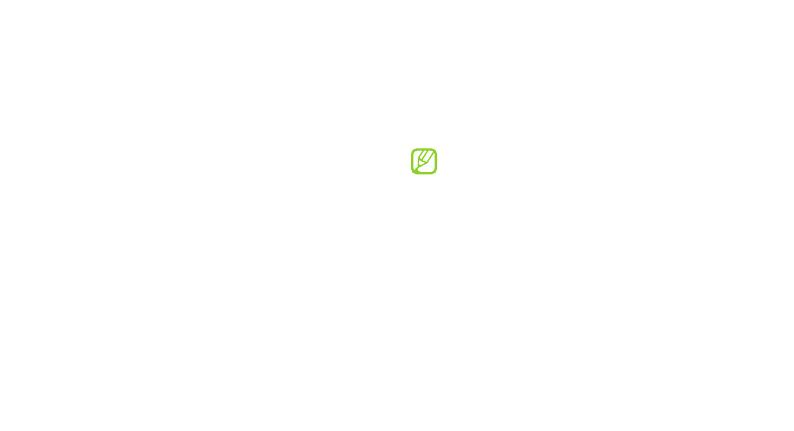
17
使用 Voice talk
內置的語音識別功能為您提供一種捷徑,讓您輕
鬆啟動應用程式和功能。如果無法用手控制或不
方便注視裝置螢幕 (如在駕駛時) ,只需說出一個
命令,便可執行相應操作。
此功能在有些語言中可能不提供。•
視乎所在地區或服務供應商而定,此功能可•
能不可用。
了解動作
內置的動作識別功能可讓您更方便地控制裝置。
可透過移動裝置或用各種手勢來執行操作。
使用 S Memo
借助 S Memo,可以透過繪製草圖或者新增相片
或聲音片段來建立內容豐富的備忘錄。
使用 S Planner
裝置提供了一個強大的計劃工具,可協助您輕鬆
有效地管理日程和工作。
使用繪圖功能
在建立訊息、備忘錄或活動時,可以使用 Memo
Pad 來建立圖畫筆記。此外,還可以使用相片或
影片編輯器中的繪圖工具來在圖像上繪圖。
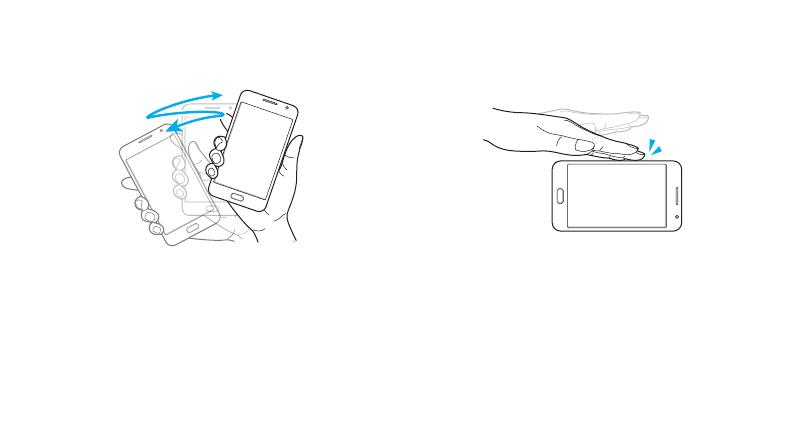
18
輕觸兩下
使用 Voice talk 時,快速輕觸裝置兩下開啟語音
識別。
搖動
搖動裝置以搜尋已啟用藍牙的裝置。
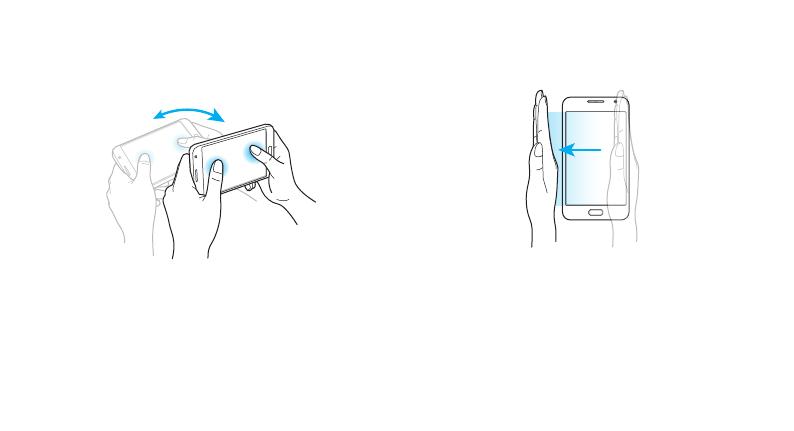
19
掌掃
將手掌在螢幕上掃過可擷取螢幕圖像。
傾斜
兩手握住裝置,在螢幕上輕觸並按住兩個點,然
後來回傾斜放大或縮小。
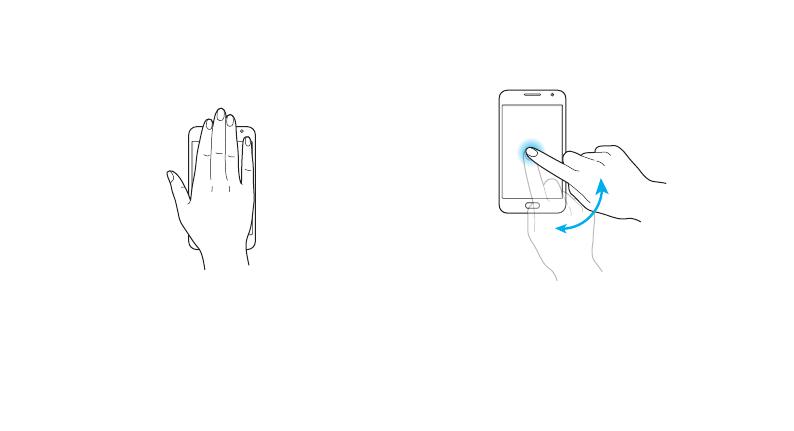
20
輕觸並扭轉
將手指放在螢幕上,然後扭轉可旋轉圖像。
掌觸
用手掌觸摸螢幕可暫停媒體播放或關閉收音機
聲音。
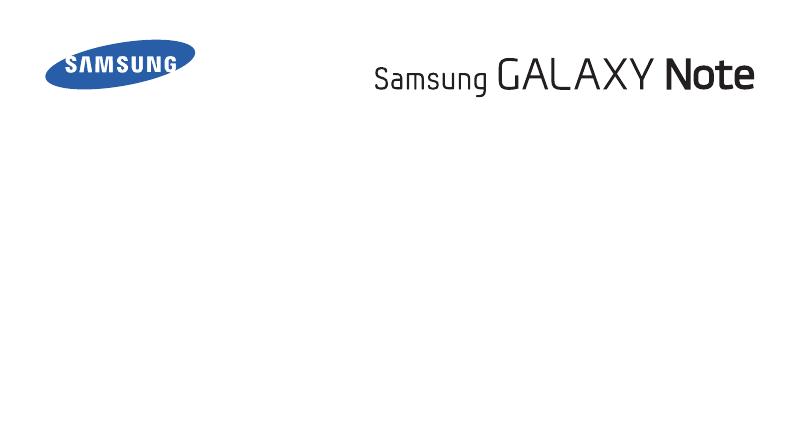
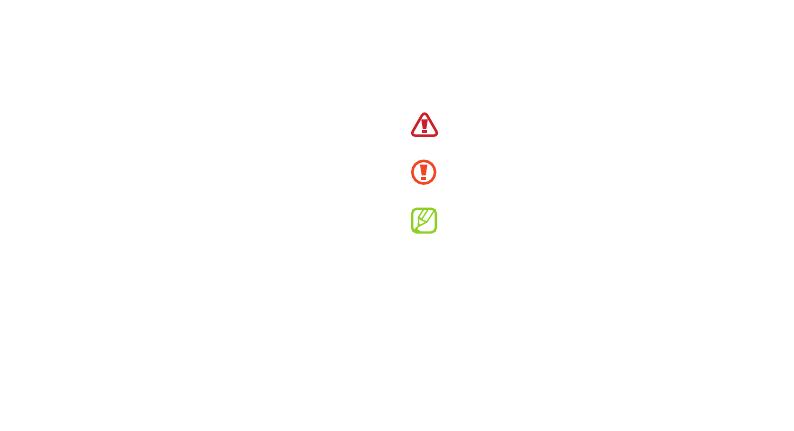
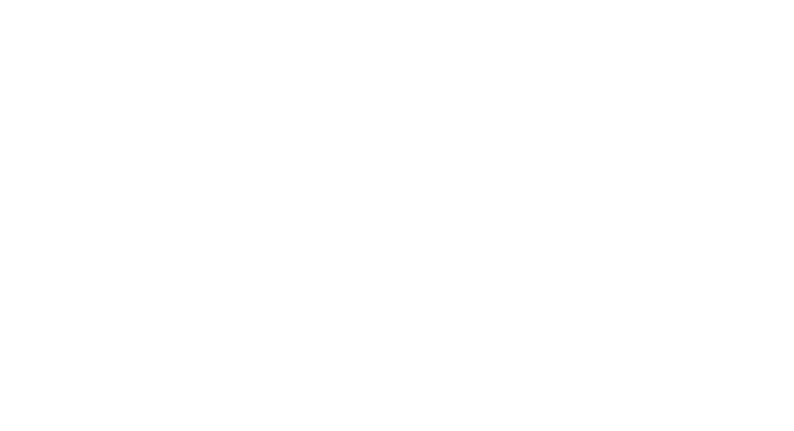
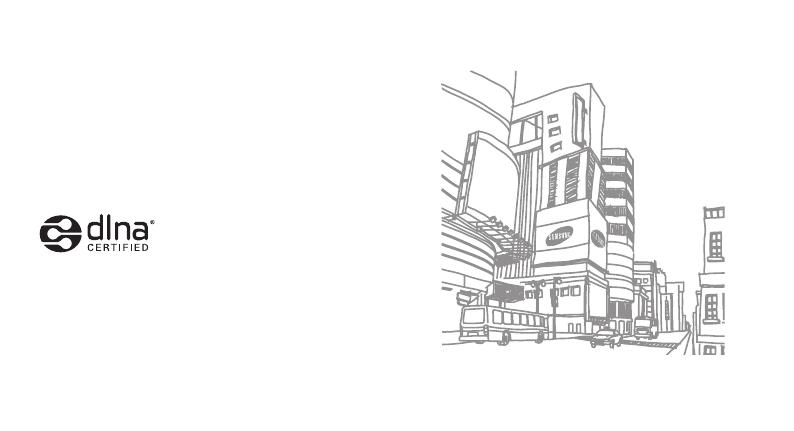
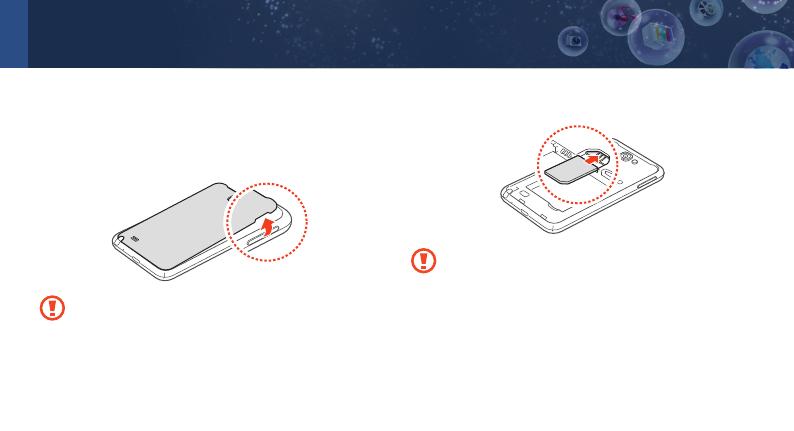
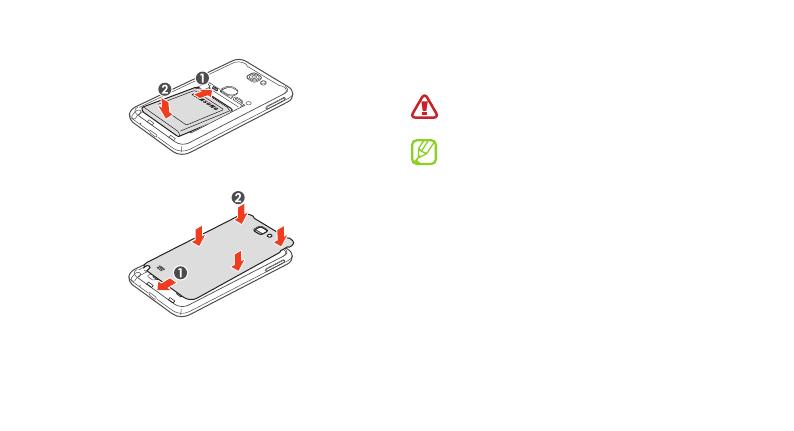
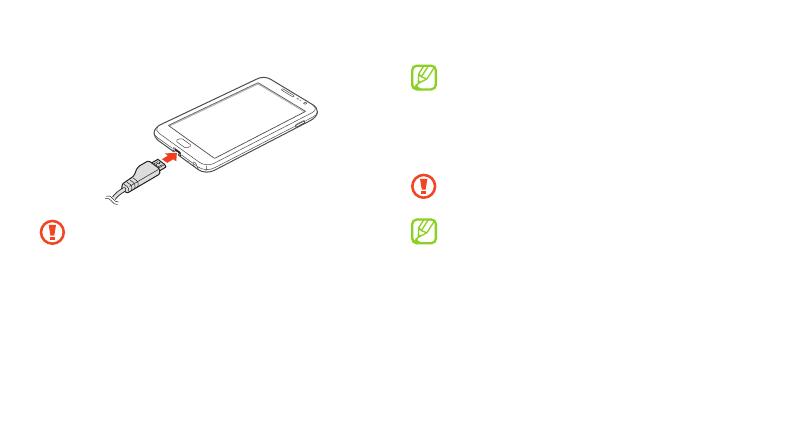
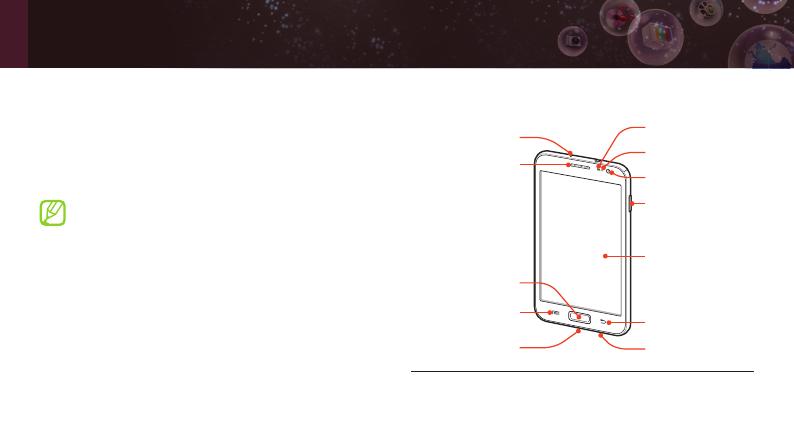
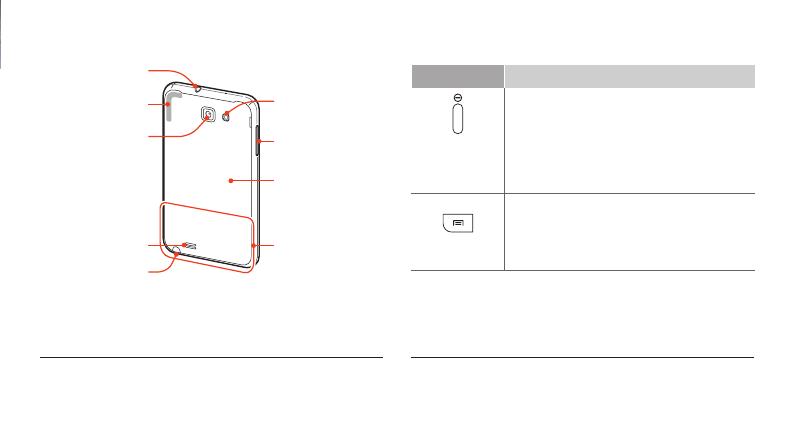
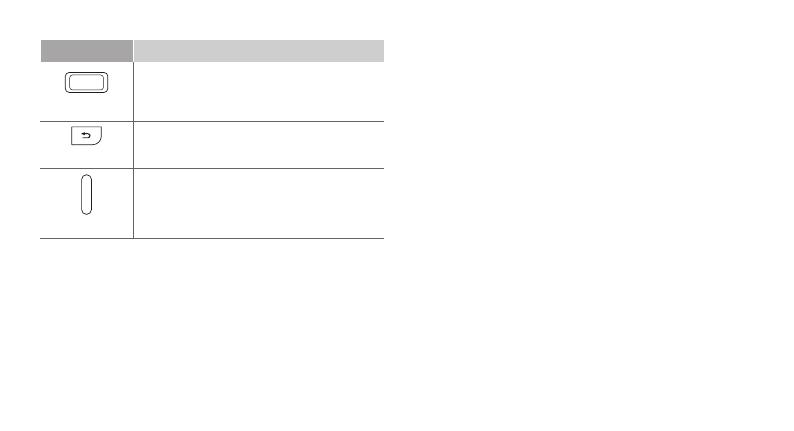
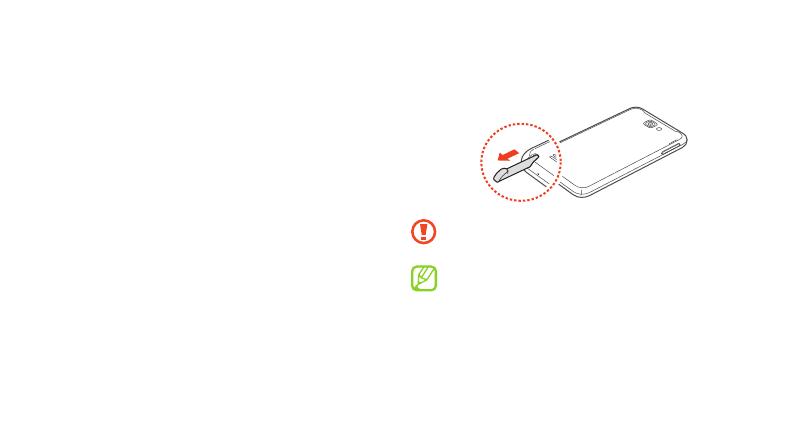
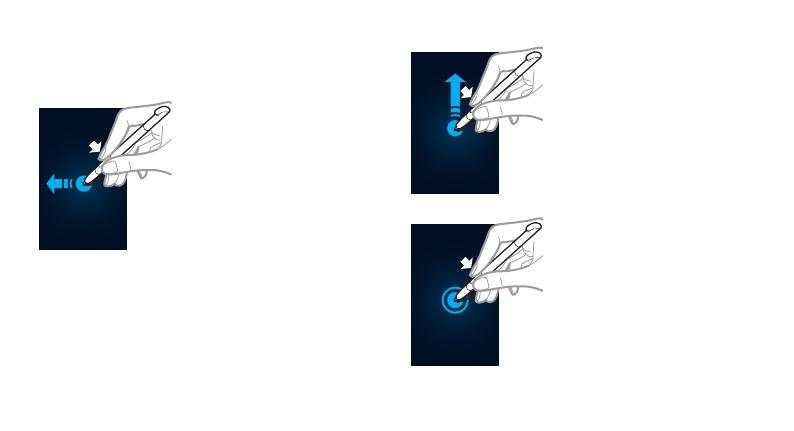
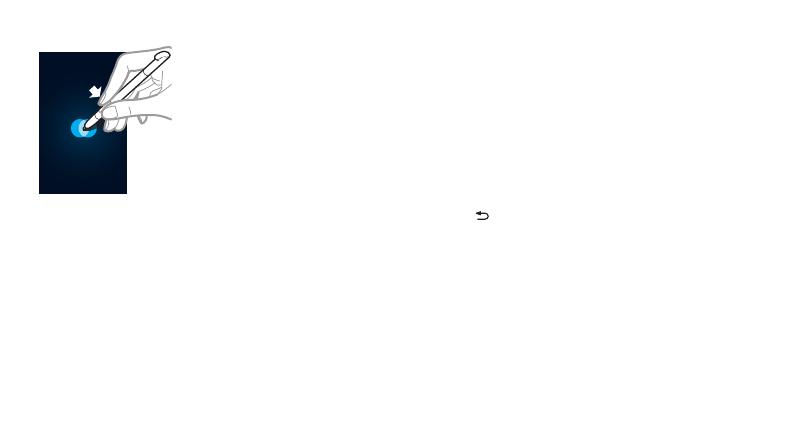

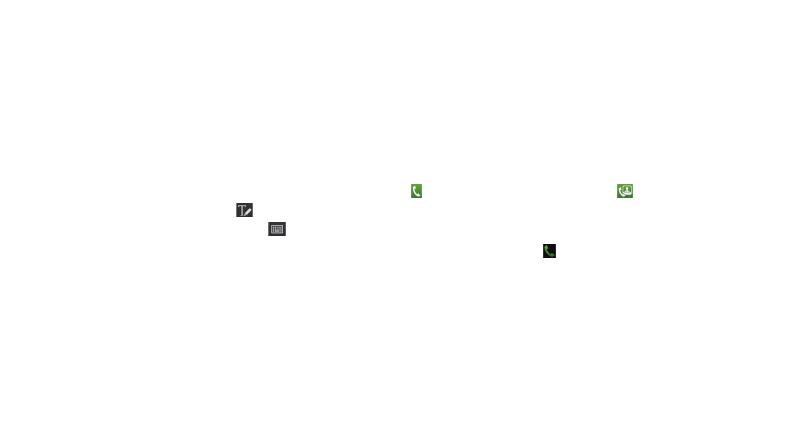
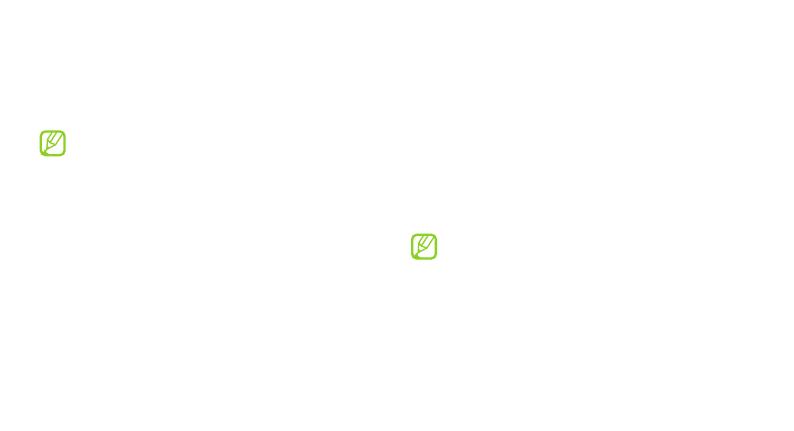
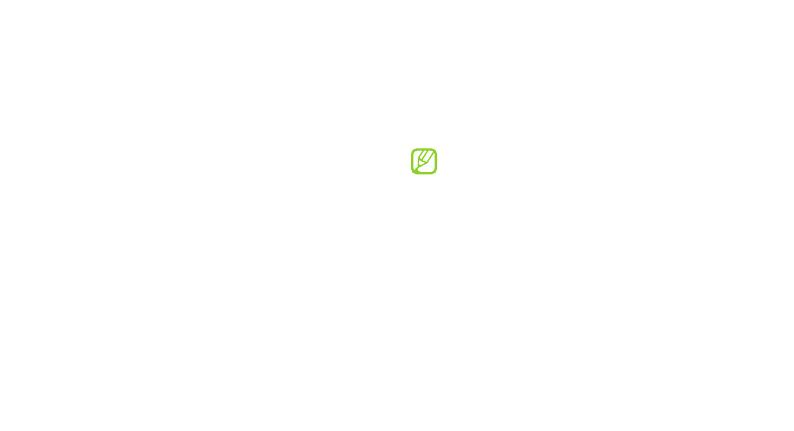
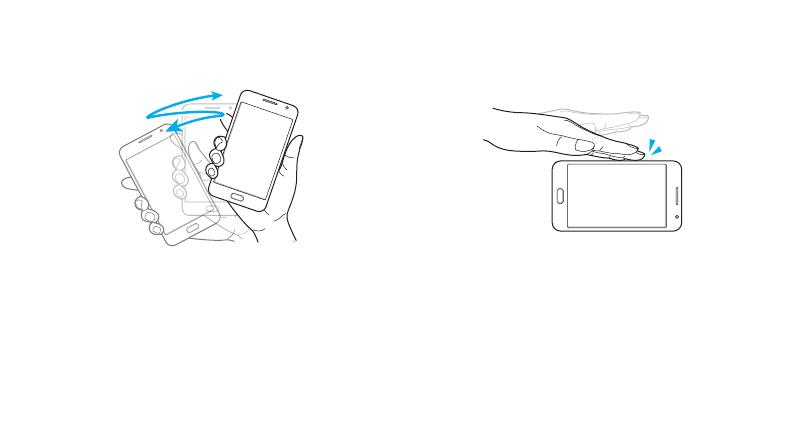
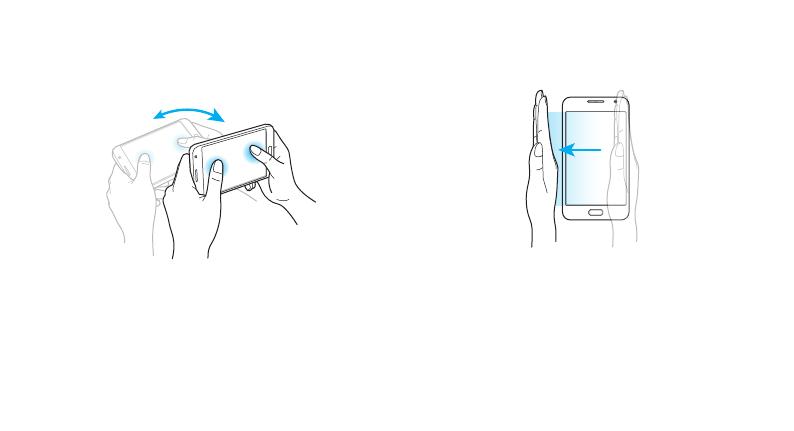
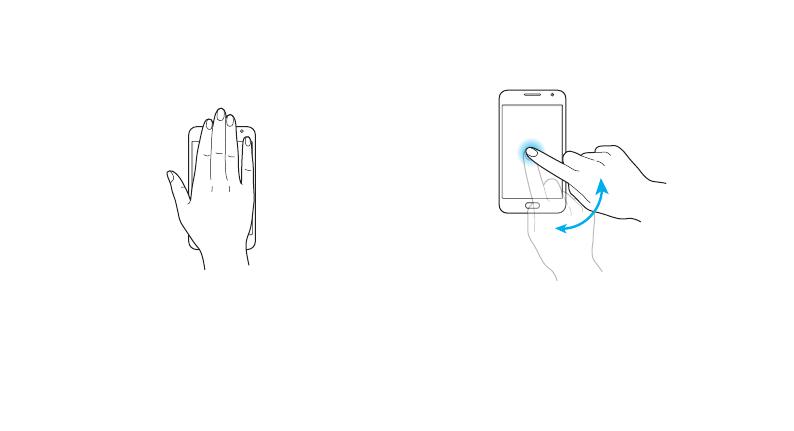
 1
1
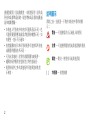 2
2
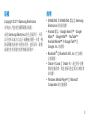 3
3
 4
4
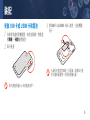 5
5
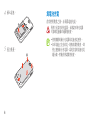 6
6
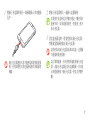 7
7
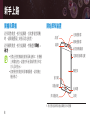 8
8
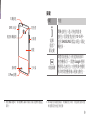 9
9
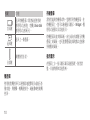 10
10
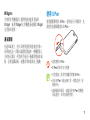 11
11
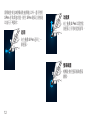 12
12
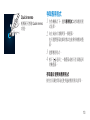 13
13
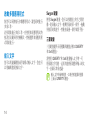 14
14
 15
15
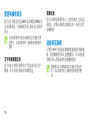 16
16
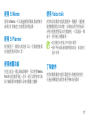 17
17
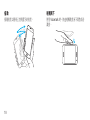 18
18
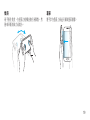 19
19
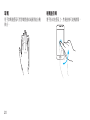 20
20
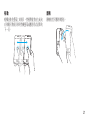 21
21
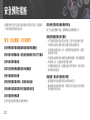 22
22
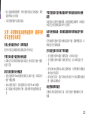 23
23
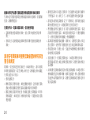 24
24
 25
25
 26
26
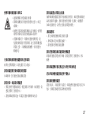 27
27
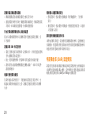 28
28
 29
29
 30
30